win10电脑怎么添加打印机设备
- 分类:Win10 教程 回答于: 2022年07月04日 14:44:21
简介
有很多小伙伴在后台反映,自己经常会用到打印机,但是自己不会给电脑添加,今天小编就带着解决办法来啦,简单操作,小白也能轻松掌握。
工具/原料
系统版本:Windows10
品牌型号:honor magic book
方法一:
1.首先点击windows 10电脑左下角的菜单,找到“设置”图标。
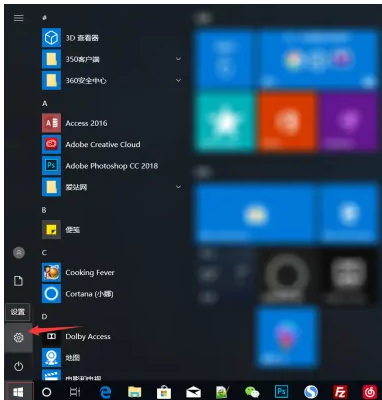
2.进入windows 10电脑设置页面后,然后找到“设备”。

3.进入设备页面之后,点击“打印机和扫描仪“。
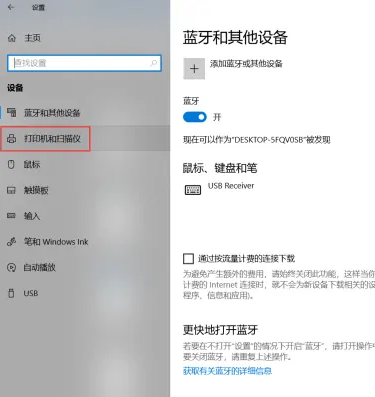
4.然后点击“添加打印机和扫描仪”,搜索到打印机之后,直接点击添加设备。
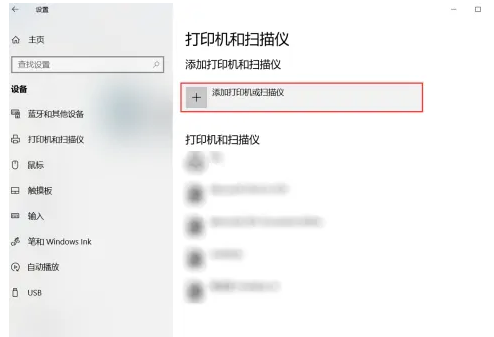
5.如果没有搜索到设备,直接点击“我需要的打印机不在列表中“。
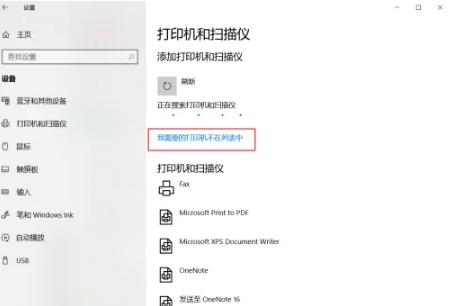
6.然后选择“选择使用TCP/IP地址或主机名添加打印机“,再点击“下一步”。

7.输入打印机的主机名或ip地址,还有端口名称,然后点击“下一步“。
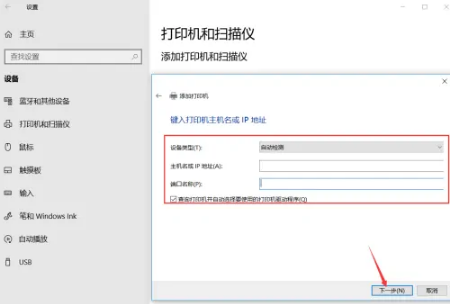
8.打印机添加成功之后,在打印机和扫描仪列表中就可以看到了。

总结
以上就是win10电脑如何连接打印机的方法,希望对你有所帮助。
 有用
26
有用
26


 小白系统
小白系统


 1000
1000 1000
1000 1000
1000 1000
1000 1000
1000 1000
1000 1000
1000 1000
1000 1000
1000 1000
1000猜您喜欢
- w10重装系统详细步骤教程2023/01/29
- 怎样用u盘装系统win102022/09/27
- win10电脑安全模式怎么退出2022/06/28
- 苹果双系统怎么安装win10系统的教程..2022/03/20
- win10小喇叭红叉叉没声音怎么办..2020/08/15
- win10任务栏不显示任务解决方法..2020/06/27
相关推荐
- win10进不去注册表恢复出厂设置怎么操..2021/03/08
- win10系统32位和64位的区别2020/09/11
- 小白系统重装win10教程2022/07/16
- win10安装教程是什么2022/12/24
- win10电脑卡怎么办的解决方法..2022/05/24
- win10官方系统安装教程步骤详解..2021/12/27

















